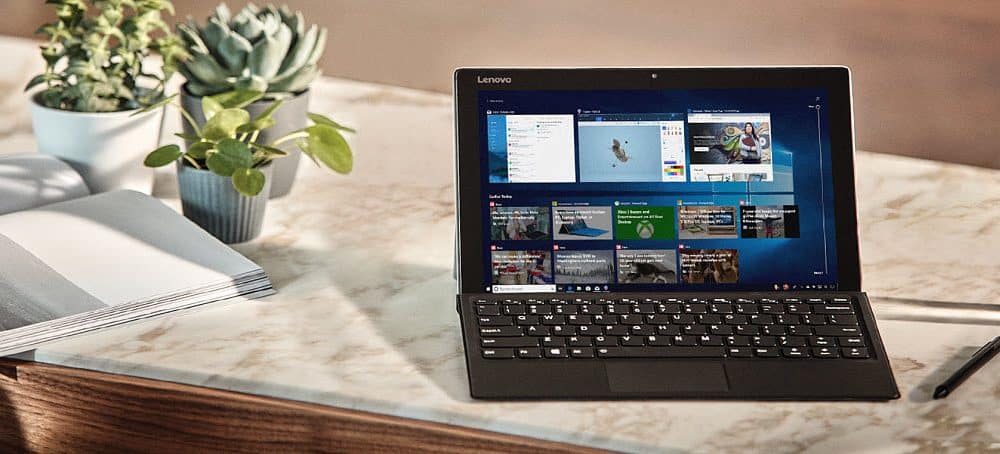
Koska jokainen uusi päivitetty Windows 10 -versio saa enemmän ominaisuuksia, myös Action Centerin painikkeet kasvavat. Osoitimme, kuinka voit järjestää Action Center -kuvakkeet takaisin Anniversary Update -sovelluksella (versio 1607). Ja voit silti tehdä sen nykyisellä versiolla – 1809 eli Windows 10 lokakuu 2018 -päivitys. Katsotaanpa kuitenkin uudestaan, kuinka voit päästä eroon turhista painikkeista ja siivota Action Centerin, jotta se toimii sinulle parhaiten.
Kun avasin Action Centerin toisena päivänä rakennuksessa 1809, huomasin heti, että se oli sekaisin melko vähän. Pikatoimintopainikkeiden määrä on hiukan naurettavaa. Toki jokaisella uudella ominaisuudella on oma paikkansa ja ne voivat olla hyödyllisiä joillekin. Mutta en todellakaan tarvitse niitä kaikkia. Näin puhdistat asiat ja näytät vain tarvitsemasi.
Pikatoimintopainikkeiden määrä voi todella sekoittaa Action Centerin Windows 10: ssä.
Siivoa Windows 10 Action Center
Voit siirtää pikatoimintopainikkeita tai estää niitä näyttämästä päätä kohtaan Asetukset> Järjestelmä> Ilmoitukset ja toiminnot. Pikatoiminnot-osiossa näet kaiken, mikä näkyy. Huomaa, että Screen Snipping -työkalu on uusi painike tällä viimeisimmällä ominaisuuspäivityksellä. Tässä näytössä voit järjestää painikkeet uudelleen, jos haluat. Mutta jos haluat päästä eroon niistä, joita et tarvitse, napsauta painikkeiden alla olevaa Lisää tai poista pikatoimintoja -linkkiä.
Sieltä saat pitkän luettelon kaikista painikkeista ja voit yksinkertaisesti sammuttaa painikkeet, joita et koskaan käytä tai joita et tarvitse.
Tässä on katsaus toimintakeskuksen ulkoasuun nyt, kun sammutin muutaman painikkeen. Kuten näette, se on puhtaampi näkymä ja ilmoituksille ja muille kohteille on enemmän tilaa.
Kun olen poistanut painikkeet, joita en enää tarvitse Action Centerissä, se näyttää puhtaammalta ja asioita on helpompi hallita.
On myös syytä huomata, että kannettavassa tietokoneessa on paljon enemmän pikanäppäimiä kuin pöytätietokone. Microsoft ei sisällä kannettaville tarkoitettuja kohteita, kuten esimerkiksi “virransäästö” -painiketta. Aktiivisten painikkeiden määrä riippuu myös tietokoneesi ominaisuuksista. Jotkin painikkeet saattavat olla harmaita. Esimerkiksi vanhemmalla työpöydällä ei ehkä ole Bluetoothia tai Tablet-tilaa ei voida käyttää. Tilan tyhjentämiseksi nämä ovat täydelliset painikkeet sammuttamiseksi.